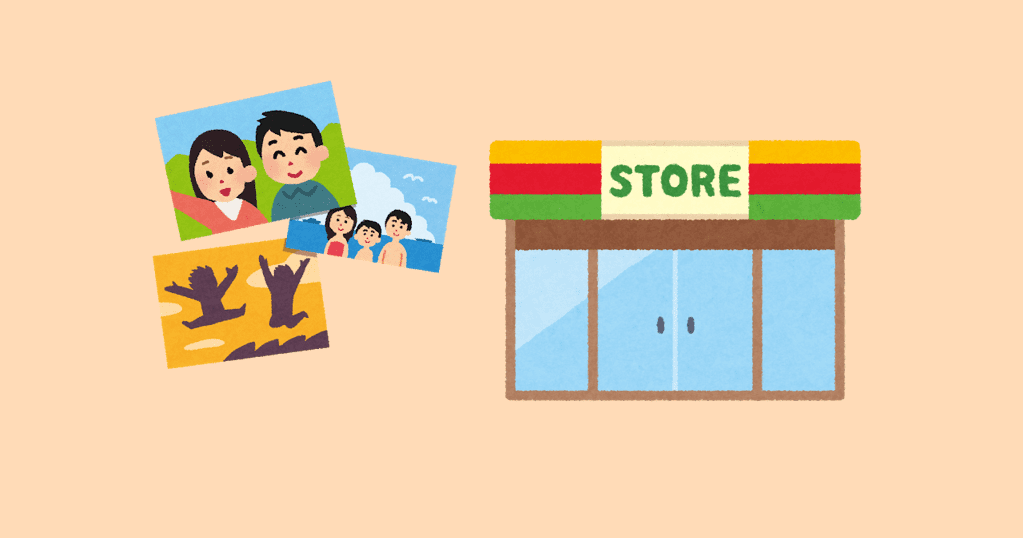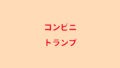全国にあるコンビニエンスストアでiPhoneなどのスマートフォンで撮影した写真やUSBやSDカードに入った写真をプリントすることができます。
この記事ではコンビニで写真を印刷する際に必要なものや料金・値段、写真のサイズ、印刷までの所要時間などをご紹介いたします。
写真プリントのできるコンビニ一覧
まずはじめにコンビニと言っても店舗数、チェーンの数が多いので写真プリントに対応しているコンビニをご紹介いたします。
- セブンイレブン
- ファミリーマート
- ローソン
- ミニストップ
- デイリーヤマザキ
スリーエフはローソンとサークルKサンクスはファミリーマートと合併をしたのでほぼすべてのコンビニで写真プリントができます。
写真プリントは店内マルチコピー機でおこなう
続いて写真プリントをコンビニにあるどんな端末で行うか、3メガを含むコンビニ各社での写真プリントを調査したところマルチコピー機からの印刷となります。
マルチコピー機からの写真印刷って「あの書類とかのぺらぺらの紙で出てくるの?」と思うかもしれませんがご安心ください。ちゃんとした写真用の光沢紙で印刷されます。
現在、コンビニではマルチコピー機のみでの写真プリントのみでレジで写真の現像の受付は終了しております。

印刷したい写真をコピー機に送信する
コンビニのマルチコピー機での写真の印刷方法はスマートフォンやUSBメモリーに保存してある写真(画像)を店内マルチコピー機に送信して、マルチコピー機を操作して写真として印刷します。
スマホの写真プリントには専用アプリが必要
各社スマホからの写真印刷の際は専用アプリのインストールが必要です。USBやSDカードからの場合アプリインストールは不要です。
コンビニ各社で使用するアプリが異なります(ファミマとローソンは共通)がすべてiPhone/Androidに対応しております。
USBやSDカードなどのメディアに保存した写真もOK
USBやSDカードに保存してある写真もセブンイレブン、ファミリーマート、ローソン、ミニストップ、デイリーヤマザキで印刷することができます。
コンビニ各社のスマホ以外で写真プリントができるメディアに、いったいどんなものがあるか見ていきましょう。
| 店名 | 対応メディア |
| セブンイレブン | microSD・コンパクトフラッシュ/マイクロドライブ・赤外線IrDA ・無線通信Wi-Fi・SDカード・メモリースティックDuo・USBメモリー・CD/DVD |
| ファミリーマート | SD/minSDi/microSDカード・USBメモリー・スマートフォン(Wi-Fi)・メモリースティック/デュオ・コンパクトフラッシュ/マイクロドライブ・CD/DVD・スマートメディア・xDピクチャーカード・赤外線通信 |
| ローソン | SD/minSDi/microSDカード・USBメモリー・スマートフォン(Wi-Fi)・メモリースティック/デュオ・コンパクトフラッシュ/マイクロドライブ・CD/DVD・スマートメディア・xDピクチャーカード・赤外線通信 |
| ミニストップ | SD/minSDi/microSDカード・メモリースティック/メモリースティックDuo・メモリースティックマイクロ・コンパクトフラッシュ・xDピクチャーカード・USBメモリ |
これだけ多くのメディアにコンビニのマルチコピー機は対応していて、これらに保存した写真を各コンビニで印刷することができます。

メディアからの印刷の場合は〇部のカバーが開きそこにメディアを差し込めるようになっています。
差し込んだメディアのデータをマルチコピー機が読み取り、そのデータの中から写真印刷したいデータを選択して写真プリントをおこないます。
写真のスキャンプリントにも対応
さらにコンビニの写真プリントはスマホやUSBなどのメディアからだけではなく、コピー機を使用しての写真印刷になりますので、白黒やカラーのコピーを取るようにコピー機でスキャンしたものを写真にすることもできます。
操作は簡単でカラーコピーを取るように、コピー機に写真にしたいものを置いて、用紙のサイズ選択画面で用紙を光沢紙にするか、写真用の光沢紙にするかも選択できるようになっていますので、そちらで写真用の光沢紙を選択すれば写真用の用紙に印刷されて出てきます。
各社の写真プリント料金/値段比較
ここで各社の写真プリントにかかる料金・値段を比較してみてみましょう。
| 店舗 | 写真のサイズ | 料金 |
| セブンイレブン | L判(89×127mm) | 1枚 40円(税込み) |
| ファミリーマート | L判(89×127mm) | 1枚 30円(税込み) |
| 2L判(127×178mm) | 1枚 80円(税込み) | |
| ローソン | L判(89×127mm) | 1枚 30円(税込み) |
| 2L判(127×178mm) | 1枚 80円(税込み) | |
| ミニストップ | L判(89×127mm) | 1枚 20円(税込み) |
| 2L判(127×178mm) | 1枚 80円(税込み) |
※セブンイレブンでは2Lサイズの写真プリントはできません。
ミニストップが3メガに差をつける
3メガと呼ばれるセブン、ファミマ、ローソンは写真プリントにかかる料金/値段が40円、30円でしたが、ここでミニストップがL判のみ1枚20円と差をつけてきました。
カメラ専門店とコンビニの写真プリント料金比較
コンビニ各社で写真プリントの料金比較をするとミニストップが安いのがわかったのですが、スマホからの写真プリントの基準・値段はそもそもいくらくらいが相場なのか。
気なったので写真プリントにコンビニよりもっと専門的な店舗様の値段を調べてみました。「カメラのキタムラ」と「パレットプラザ」の写真プリント料金を少し比較してみましょう。
| 店名 | サイズ | 値段(税込み) |
| カメラのキタムラ | L判 | 32円 |
| 2L判 | 110円 | |
| パレットプラザ | L判 | 43円 |
| 2L判 | 110円 |
結果:写真プリントはコンビニのほうが安かった
な、なんと値段の比較をしてみるとコンビニでの写真プリントのほうが安かった!!
料金・値段を見てもコンビニで写真プリントをするのは「あり!」なんですね。
コンビニの写真プリントの値段は印刷する用紙のサイズによって異なります。サイズ別のコンビニ写真プリントの料金は以下の記事をご覧ください。

写真の印刷方法
様々なメディアに保存した写真をマルチコピー機で安く印刷できるコンビニですが、その印刷方法が気になりますよね。
いくら安く写真プリントができても操作方法が難しかったらあまり意味がありません…
セブンイレブン、ファミリーマート、ローソンで写真を印刷する方法をそれぞれ以下の記事にまとめております。
マルチコピー機の操作画面にも説明が表示されていてとても操作しやすく、初めてお使いになる際でも1枚の写真を印刷する所要時間は3分ほどです。
セブンイレブンでの写真印刷

ファミリーマートでの写真印刷
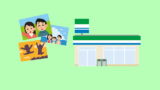
ローソンでの写真印刷
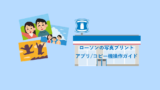
実際に印刷された写真の画質を比較
次にコンビニで簡単に写真プリントができても印刷(現像)されてきた写真がものすごくお粗末なものだったら意味がないですよね・・・
そこでコンビニ各社で実際に写真プリントをした写真を使って画質を見てみましょう。コンビニごとで画質の違いがあるのでしょうか。
セブンイレブンで印刷した写真
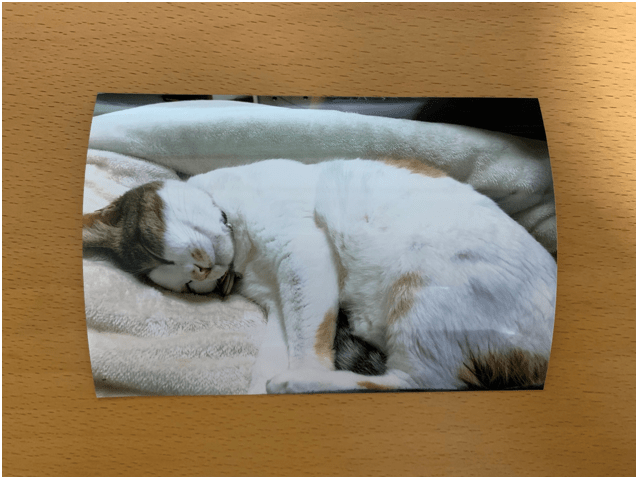
ファミリーマートで印刷した写真
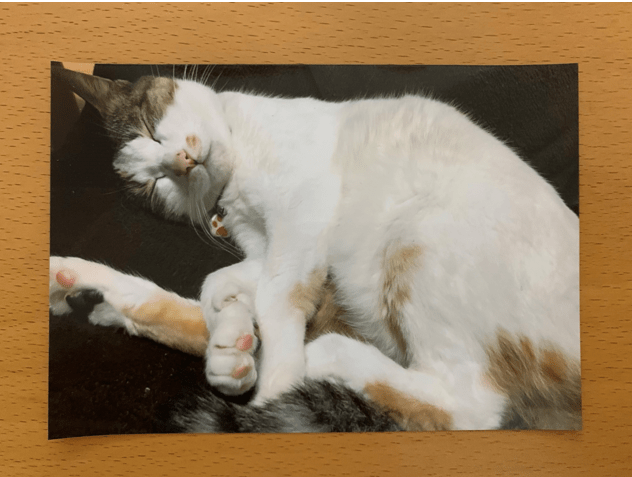
ローソンで印刷した写真
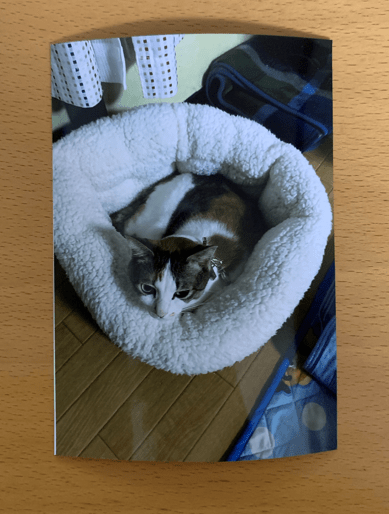
3社の写真を並べると・・・
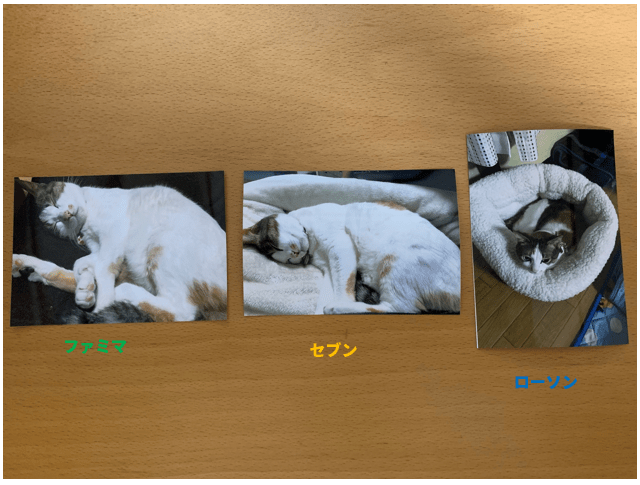
結果:安いうえに写真の仕上がりも悪くない
いかがでしょうか。筆者は写真について素人なのですが普通に満足のいく仕上がりだと思います。これで1枚30円(税込み)で印刷できるのは非常にありがたいと感じました。
今回はiPhoneで撮影した写真をアプリを使って各社のマルチコピー機で印刷してみましたが、USBやSDカードから印刷しても同じ画像データを使えば同じ仕上がりになります。
写真用の光沢紙ではなく普通紙に印刷も可能
今回は写真用の光沢紙に写真として印刷しましたが、写真用の光沢紙だけでなくA4などの普通紙にカメラで撮影した写真を印刷することもできます。
用紙選択の画面で普通紙とその用紙のサイズ(B5/A4/B4/A3)を選択すればOKです。
また、ローソンではシール紙に対応しているマルチコピー機があり、写真をシール紙に印刷してプリクラのようにすることもできます。
拡大縮小印刷(サイズ変更)や複数枚(焼き増し)印刷も可能
ちょっとしたプチ情報としてコンビニでの写真プリントでも写真の引き伸ばし(拡大)や1枚の写真を複数枚印刷する焼き増しも可能です。
各チェーンのコピー機の機種によって操作は異なりますが、[拡大・縮小]や[枚数]など調整の際に使用するボタンが分かりやすいものになっているので、端末を操作して簡単にお好みの写真の焼き増しや大きさ、サイズの変更が可能です。
写真を小さく縮小させればロケットペンダントに入れたり、レジン液でアクセサリーを作ることもできてしまいます。
コンビニで印刷可能な写真の用紙やサイズは以下の記事をご覧ください。

コンビニは証明写真の印刷も可能
コンビニでの写真プリントはカメラで撮った風景や人物などのいわゆる普通の写真だけではなく、証明写真の印刷までできてしまいます。
アプリを使って証明写真として使える写真をコンビニのマルチコピー機で発行することができます。
きちんと分割もされていて、アプリ内でサイズを選択できて、アルバイトの履歴書や免許証などに適したサイズを1枚の写真用紙に分割して印刷してくれます。
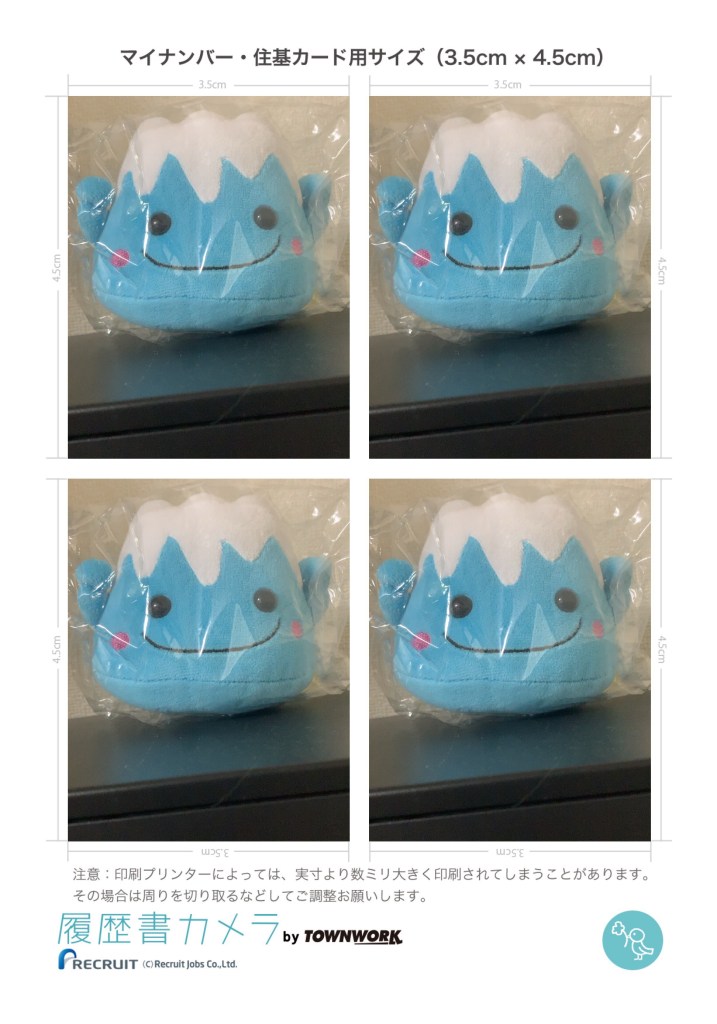
実際に履歴書カメラというアプリを使ってコンビニで印刷した写真です。
この証明写真は実は1枚30円で印刷しています。1枚に4分割された写真が印刷されて30円で証明写真を印刷することができます。
コンビニで超お得に証明写真の発行方法をまとめた記事がありますのでぜひチェックしてみてください。


また証明写真機で獲ってもらいたい際には証明写真機のあるコンビニを探すこともできます。

まとめ
アプリの紹介や対応メディアの種類、料金・値段比較や画質比較をおこなってきました
ここでコンビニでの写真プリントについてのポイントをまとめていきましょう!
- スマホからの場合は各社専用アプリが必要!
- スマホ以外のUSBやmicroSDなどのメディアにも対応!
- 料金、値段は20円から!
- 写真の仕上がり、画質も素人目線では大満足!
写真撮影におすすめの商品
最後に
いかがでしたでしょうか。コンビニ各社の写真プリントについてアプリやメディア、料金・値段、写真のサイズについて紹介いたしました。
コンビニでの写真プリントについておわかりいただけたでしょうか。
「コンビニで写真プリントできるのは知っていたけどなんか難しそう」
「コンビニじゃないとこのほうが料金、値段が安いんじゃないの?」
「あんまり画質が良くないんじゃないの?」
と思っている方も多いかもしれません。
ちょっとした食事会や趣味での集まりで写真を撮って、近くのコンビニで1枚からプリントでき、また次回会ったご友人などに写真を渡すこともできます。写真ってちょっとしたプレゼントになりますよね。
いままで写真をわざわざ印刷するのはちょっと面倒、撮った写真はSNSなどで共有できる時代だし…だけど大切なものをカタチにするってなんかいいものですよね。
この機会にぜひお近くのコンビニで手作りアルバムなど作成してみてはいかがでしょうか。